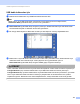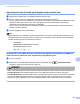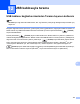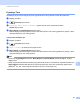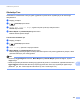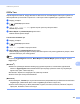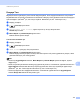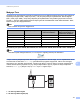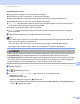Software User's Guide
Table Of Contents
- YAZILIM KULLANICI KILAVUZU
- İçindekiler
- Windows®
- 1 Yazdırma
- Brother yazıcı sürücüsünün kullanılması
- Özellikler
- Doğru tipte kağıdın seçilmesi
- Eş zamanlı yazdırma, tarama ve faks işlemleri
- Verinin bellekten silinmesi
- Durum Monitörü
- Yazıcı sürücüsü ayarları
- Yazıcı sürücüsü ayarlarına erişim
- Temel sekmesi
- Gelişmiş sekmesi
- Fotoğraf yazdırma için REALLUSION FaceFilter Studio kullanımı
- 2 Tarama
- TWAIN sürücüsü kullanılarak bir belgenin taranması
- WIA sürücüsü (Windows® XP/Windows Vista®) kullanarak bir belge tarama
- WIA sürücüsü kullanarak bir belge tarama (Windows Photo Gallery ve Windows Fax and Scan kullanıcıları)
- ScanSoft™ PaperPort™ 11SE'nin OCR by NUANCE™ ile birlikte kullanımı
- Öğelerin görüntülenmesi
- Öğelerinizi klasörler içinde düzenleme
- Diğer uygulamalara hızlı bağlantılar
- ScanSoft™ PaperPort™ 11SE with OCR, görüntü metnini üzerinde düzenleme yapabileceğiniz bir metne dönüştürmenizi sağlar
- Diğer uygulamalardan öğe alma
- Öğelerin diğer biçimlere aktarımı
- ScanSoft™ PaperPort™ 11SE with OCR'ın kaldırılması
- 3 ControlCenter3
- 4 Uzaktan Ayarlama (DCP modelleri, MFC-253CW, MFC-255CW, MFC-257CW ve MFC-295CN için mevcut değildir)
- 5 Brother PC-FAX Yazılımı (Yalnızca MFC modelleri)
- 6 PhotoCapture Center™
- 7 Güvenlik duvarı ayarları (Ağ kullanıcıları için)
- 1 Yazdırma
- Apple Macintosh
- 8 Yazdırma ve Faks Gönderme
- 9 Tarama
- 10 ControlCenter2
- 11 Uzaktan Ayarlama & PhotoCapture Center™
- Tara tuşunun kullanılması
- Dizin
- brother TUR
166
12
12
USB kablosu bağlantısı üzerinden Tarama tuşunun kullanımı12
Not
Tarama tuşunu ağ üzerinden kullanırsanız, bkz. Ağ Taraması (Yerleşik ağ desteğine sahip modeller için)
sayfa 179.
Belgeleri doğrudan kelime işlemcinize, grafik veya E-posta uygulamalarına, bilgisayarınızdaki bir klasöre, bir
bellek kartına veya USB Flash bellek sürücüsüne taramak için kontrol paneli üzerindeki (Tarama)
tuşunu kullanabilirsiniz.
Kontrol panelindeki (Tarama) tuşunu kullanmadan önce, Brother MFL-Pro yazılımını yüklemeli ve
makinenizi bilgisayara bağlamalısınız. Birlikte verilen CD-ROM'dan MFL-Pro Suite yazılımını yüklediyseniz,
doğru sürücüler ve ControlCenter yazılımı yüklenmiştir. (Tarama) tuşu kullanılarak yapılan tarama
işlemi, ControlCenter yazılımının Aygıt Düğmesi sekmesi yapılandırmasını kullanır. (Windows
®
için, bkz.
TARA sayfa 56. Macintosh için, bkz. TARA sayfa 143.) Tarama ayarlarını nasıl yapılandıracağınız ve
(Tarama) tuşunu kullanarak seçtiğiniz uygulamayı nasıl başlatabileceğiniz hakkındaki ayrıntılar için,
bkz. ControlCenter3 kullanımı sayfa 53 (Windows
®
) veya ControlCenter2 sayfa 141 (Macintosh).
USB kablosuyla tarama 12